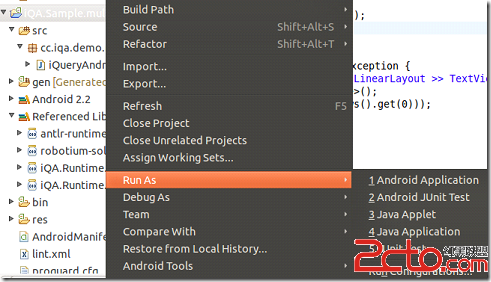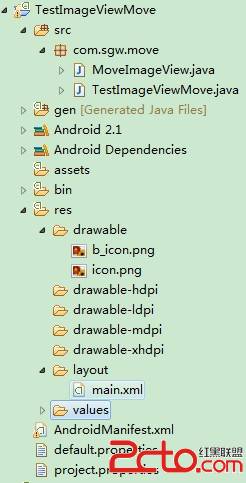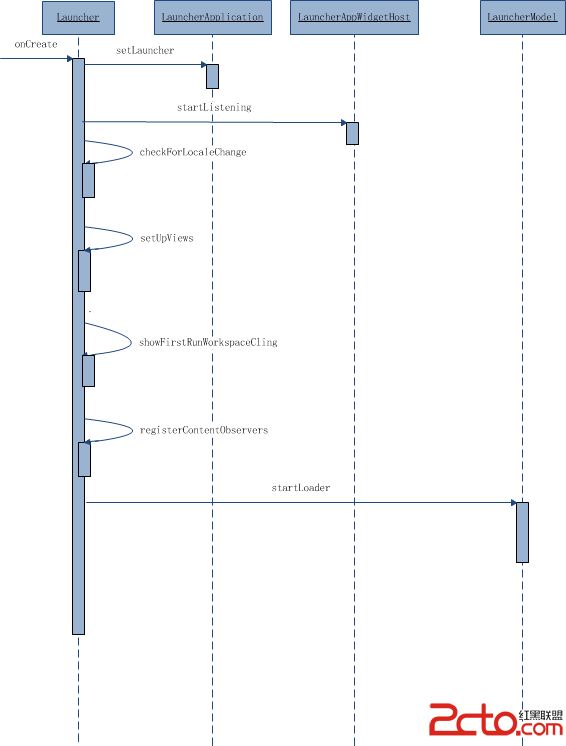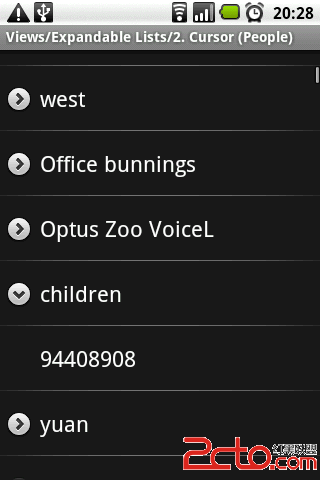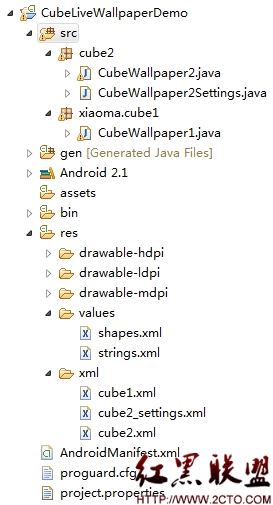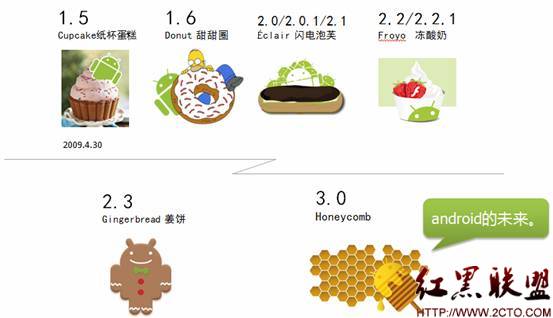Android教程(一)-- 环境搭建
相信很多以前没接触过android的同学跟我一样(老手请直接忽略本文),对开发android所需要的环境一窍不通,上网找虽然有一大堆,但是感觉有点凌乱。有些是安装SDK的有些是安装ADT的,为了避免读者们感觉混乱,我这里是直接说安装ADT的吧。
其实使用ADT是我觉得最简单直接的环境搭建了,因为它只需要在http://developer.android.com/intl/zh-CN/sdk/index.html这里面下载一个最新版的

当然因为我自己使用的是Windows 7操作系统的,所以我以上说的都是基于Windows 7开发的环境搭建。
然后我们只需要再下载一个JDK就可以了,关于JDK我推荐在这里下载http://www.oracle.com/technetwork/java/javase/downloads/index.html没错这里就是oracle的官方网站。
下载好这两个文件之后就先安装JDK,安装路径一般不改,因为JDK就安装好之后就300M左右没占C盘太多空间,而且方便我们添加Windows的环境变量。安装好JDK之后当然就是添加环境变量了,怎么添加?这样:
我的电脑右键->系统->高级->环境变量
到了这一步之后我们会看到

那如果你是像我说的那样没有改过JDK的安装目录的话就只需要双击“系统变量”里面的“Path”,在变量值的最后加上 ;C:\Program Files\Java\jdk1.7.0_17\bin (版本号不一样也就不一样,我现在的环境是JDK1.7) 即可。加完之后我们来测试一下吧。在Dos界面键入javac -version 如果结果跟我的一样就证明你成功安装JDK了。(可能你的版本号不一样)

然后就到ADT,其实ADT解压就可以使用,十分方便咯。

我们第一次使用就要打开SDK Manager,下载自己要用到的开发环境。它是默认自带最新的SDK的,我的是自带了android4.2.2的 但是我们现在一般都用2.3.3的,所以要在线安装。
安装也是很简单的,选中你要用到的然后安装就是了

我大概就是这样操作了,一切不常用的版本就不下载了,全部下载下来差不多8G东西,太多了,就下载几个经典的就好了,大概等20-30分钟(这个要看你的网络情况)。完成后就可以使用Eclipse对android进行开发了。

好的,android的环境搭建就完成了,这样我们就可以开始android的开发之旅了。看完后觉得有什么不懂的同学可以给我留言,看到的一定给予回复。
补充:移动开发 , Android ,